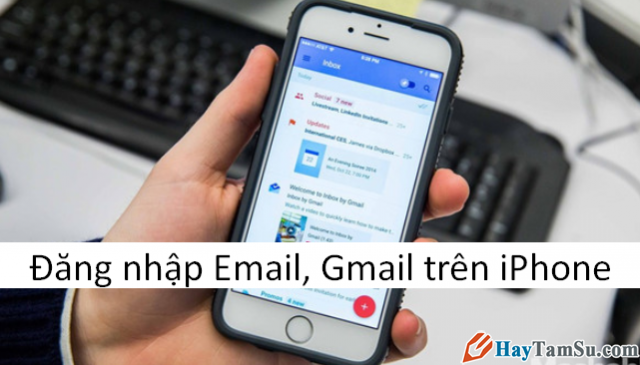Ngày nay khi thời đại công nghệ phát triển, mạng Wifi dần trở thành một công cụ thiết yếu trong đời sống hằng ngày của chúng ta. Tuy nhiên, trong cuộc sống đôi khi chúng ta cũng hay mắc phải một vài lỗi nhỏ, chẳng hạn như lỗi điện thoại iPhone, iPad không kết nối được với wifi sẽ khiến người dùng cảm thấy khó khăn trong việc truy cập internet trên điện thoại.

Nếu bạn cũng đang gặp tình trạng tương tự thì hãy dành vài phút để tham khảo bài viết dưới đây, đồng thời tìm cách khắc phục lỗi iPhone, iPad không kết nối được Wifi trên điện thoại chạy hệ điều hành iOS. Bài viết dưới đây, chúng tôi sẽ đưa ra các cách sửa lỗi iPhone không vào được wifi trên thiết bị của bạn.
Giới thiệu và hướng dẫn sửa lỗi thiết bị iOS không kết nối được Wifi
Bên dưới bài viết này, Haytamsu.com sẽ chỉ ra các nguyên nhân gây ra lỗi điện thoại iPhone, iPad của bạn không kết nối được với mạng wifi, đồng thời hướng dẫn các bạn khắc phục các lỗi đó.
Nguyên nhân dẫn đến việc thiết bị iOS của bạn không kết nối được với Wifi
iPhone luôn được đánh giá là thiết bị có tính độ ổn định cao, tuy nhiên trong cuộc sống này không có cái gì là hoàn hảo cả, dù là dòng máy bán chạy nhất thế giới, có nhiều chức năng hữu ích, nhưng đôi khi các thiết bị này cũng có những vấn đề của riêng mình và thường gặp nhất chính là lỗi không thể kết nối Wifi trên iPhone. Sau đây chúng tôi sẽ giúp bạn cách sửa lỗi wifi trên iPhone.
Nguyên nhân gây ra lỗi không kết nối được Wifi trên iPad, iPhone ?
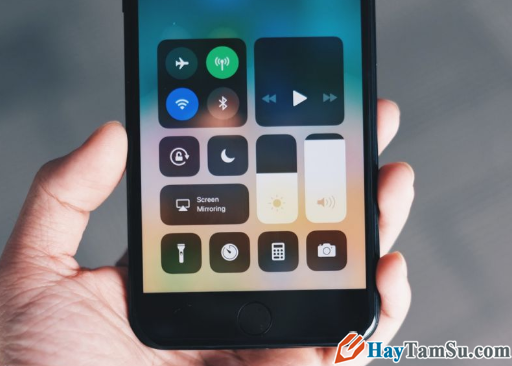
+ Có rất nhiều nguyên nhân khiến iPhone, iPad không thể kết nối WiFi, đơn cử như do bạn đứng quá xa router, sóng yếu, cấu hình sai các thông số, do bạn quên không tắt chế độ máy bay, v.v.
+ Lỗi do phần cứng có nghĩa là Chip wifi bên trong iPhone bị hư: do va chạm, do vào nước.
+ Phần mềm quản lý wifi trên thiết bị iPhone, iPad có vấn đề: Vấn đề này xảy ra cũng khá thường xuyên, do lỗi đột xuất, bất ngờ.

+ Nguyên nhân khác cũng có mặt đó chính là mật khẩu đăng nhập Wifi không đúng, trong trường hợp này do mật khẩu Wifi bạn nhập sai, hoặc mật khẩu wifi đã được thay đổi. Lúc nhập pass không đúng thì trình quản lý wifi vẫn sẽ cứ cố gắng truy cập nhưng lại không thể nào vào được, lúc đó ta lai tưởng rằng do iPhone bị lỗi nên không bắt được.
+ Và nhiều nguyên nhân khác nữa.
Vậy làm thế nào để khắc phục tình trạng trên?
Cách sửa lỗi thiết bị iPhone, iPad không bắt kết nối được wifi
Trước khi bắt đầu, các bạn hãy chắc chắn rằng router vẫn đang hoạt động bình thường bằng cách sử dụng một chiếc điện thoại di động thông minh hoặc laptop khác và tiến hành kết nối WiFi. Nếu mọi thứ vẫn ổn định, quan sát quá trình kết nối giữa wifi và máy tính không có gì đáng nghi, nhưng thiết bị iOS lại không bắt sóng được với wifi thì có nghĩa là iPhone, iPad đang gặp vấn đề.
1. Chấp nhận các điều khoản
Nếu các đang kết nối WiFi tại những địa điểm công cộng có đông người đang kết nối mạng: như quán cà phê, nhà hàng, khách sạn, trung tâm mua sắm, trường học, trung tâm tổ chức sự kiện, v.v , thì các bạn cần phải đồng ý với các điều khoản của nhà cung cấp (chẳng hạn như chia sẻ thông tin cá nhân, hình ảnh, đăng nhập Facebook) thì mới có thể truy cập Internet Wifi được.
Vì thế, khi kết nối WiFi thành công, người dùng cần phải mở trình duyệt Safari trên iPhone, iPad và làm theo các bước hướng dẫn để có được quyền truy cập.
Ngược lại, nếu đang kết nối với WiFi tại nhà hoặc công ty, hãy chắc chắn rằng tùy chọn Airplane mode (chế độ máy bay) trong phần Settings (cài đặt) đã bị vô hiệu hóa.

2. Tắt Chế độ Máy bay
Chế độ chế độ máy bay hay còn gọi là Airplane – dùng để ngắt toàn bộ kết nối đến và đi từ iPhone trên các chuyến bay, khi bật kích hoạt trên thiết bị iPhone của bạn, mọi kết nối đến mạng di động hay wifi của bạn đều bị ngắt.
Khi bạn muốn tắt Chế độ Máy bay bạn có thể kéo từ dưới lên để truy cập Control Center và tắt Chế độ Máy bay như hướng dẫn bằng hình ảnh:
+ Trường hợp nếu người dùng đang sử dụng thiết bị iPhone, iPad có phiên bản hệ điều hành iOS 10 trở xuống, bạn hãy thực hiện như sau
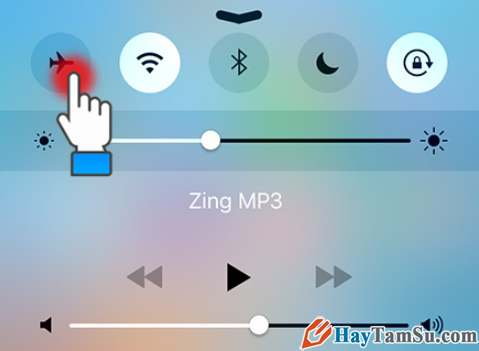
+ Còn nếu thiết bị bạn đang sử dụng chạy phiên bản hệ điều hành iOS 11 trở lên thì bạn chỉ cần tắt chế độ như hình minh họa dưới:
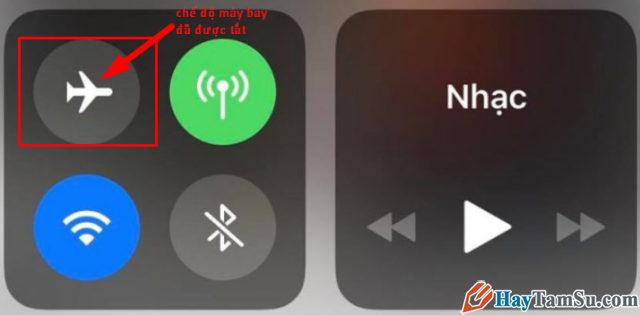
3. Lỗi do bộ phát WIFI gặp trục trặc từ việc lấy kết nối
Có đôi khi các thiết bị iPhone, iPad của bạn không thể kết nối wifi do nguyên nhân đến từ bộ phát hay trục trặc từ việc lấy kết nối. Để khắc phục được nguyên nhân trên, các duy nhất chúng ta có thể thực hiện đó chính là Quên wifi và Kết nối lại.
Chúng ta sẽ thực hiện từng bước như sau:
Bước thứ nhất: Trên điện thoại iPhone, iPad của bạn, hãy tìm và vào mục “CÀI ĐẶT”:
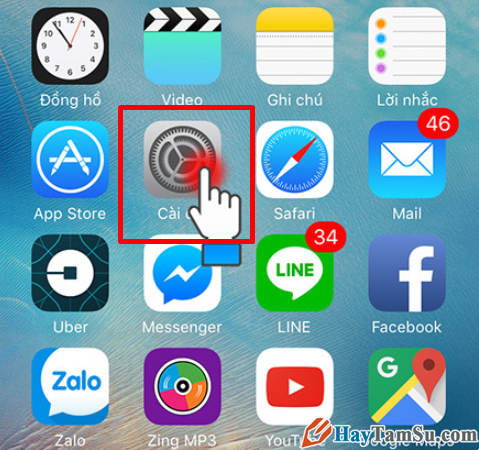
Bước thứ hai: Tại giao diện danh mục Cài đặt, các bạn hãy nhấn chọn phần WIFI:
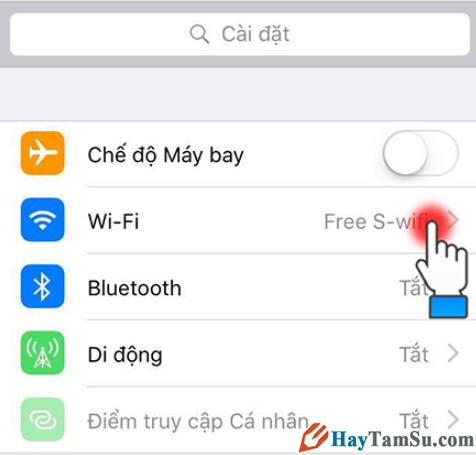
Bước thứ ba: Ở bước này, mọi người hãy chọn biểu tượng chữ “i” vào mạng wifi đang kết nối:
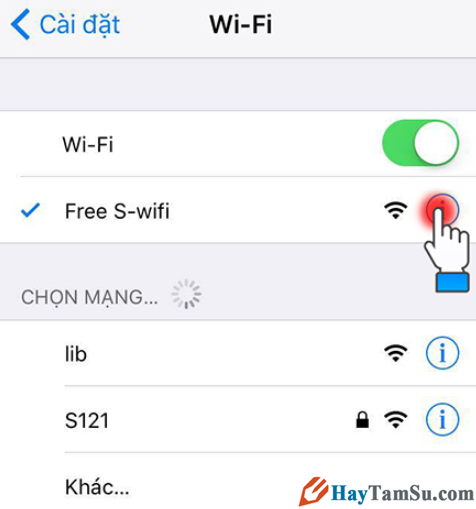
Bước cuối cùng: Nhấn chọn vào phần “Quên mạng này”:
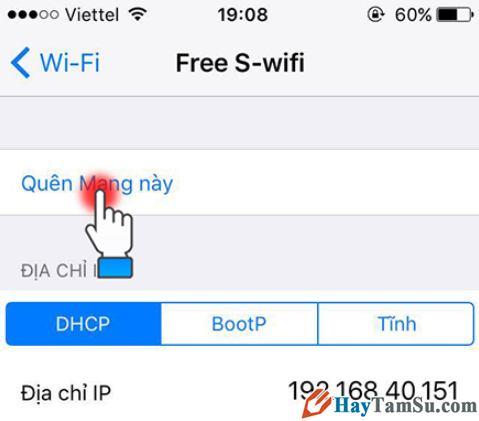
Thực hiện xong, mọi người hãy vào và kết nối lại với mạng wifi này để truy cập vào internet nhé.
4. DNS của nhà cung cấp mạng bạn đang dùng gặp vấn đề
Đây cũng có thể là nguyên nhân khiến điện thoại iPhone, iPad của bạn không kết nối được với mạng Wifi, và từ đó gây ra hiện tượng chặn kết nối từ khách hàng đến Internet nhằm phục vụ cho quá trình sửa lỗi tại nguồn, khiến bạn cũng không tránh khỏi việc bị ngắt kết nối trong giai đoạn này.
Cách tốt nhất là thay đổi DNS mặc định sang DNS của các hệ thống khác, thường là DNS của Google. Để thay đổi DNS bạn thực hiện như sau:
Bước 1: Chúng ta hãy vào mục CÀI ĐẶT
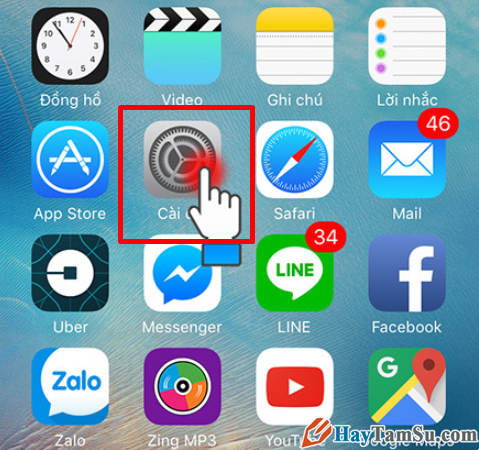
Bước 2: Chọn WIFI
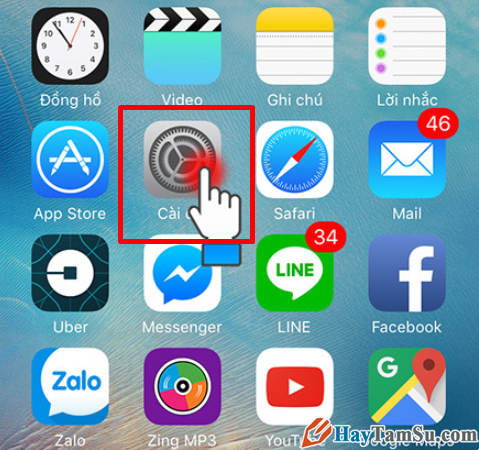
Bước 3: Chọn biểu tượng chữ “i” vào mạng wifi đang kết nối:
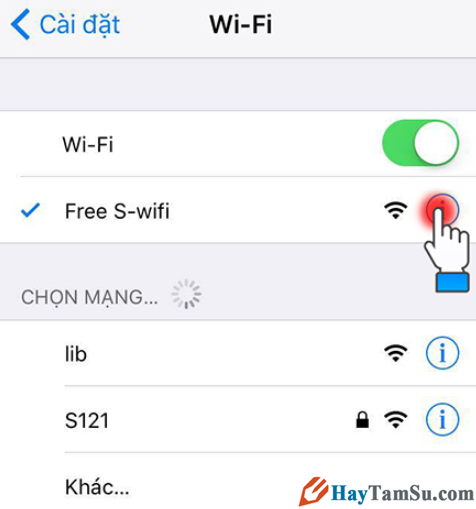
Bước 4: Tại đây, chúng ta hãy nhấn chọn vào dòng DNS phía dưới như hình này:
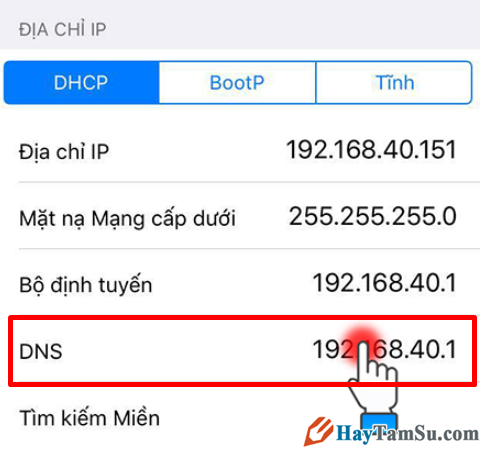
Bước cuối cùng: Nhập vào DNS của Google là 8.8.8.8 và lưu lại rồi thử dùng trình duyệt mở một trang bất kì để xem kết quả.
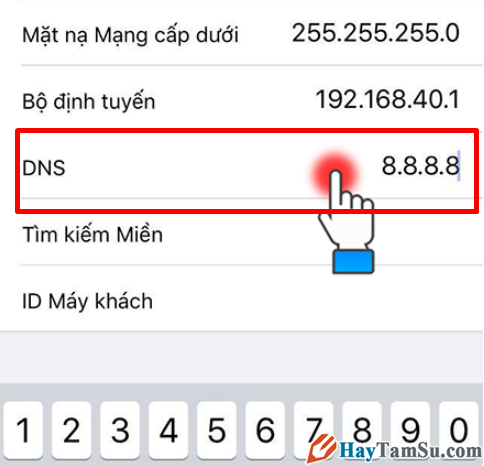
5. Khởi động lại thiết bị
Đầu tiên, bạn hãy khởi động lại iPhone, iPad bằng cách nhấn nút Nguồn + Home cùng lúc cho đến khi xuất hiện logo Apple trên màn hình.
Nếu đang sử dụng iPhone 8 trở lên, bạn chỉ cần vào Settings (cài đặt) -> General (cài đặt chung) -> Shutdown (tắt máy). Sau đó nhấn im nút nguồn vài giây để mở lại máy (xuất hiện logo Apple). Ngoài ra, khi cắm sạc cho thiết bị, tự động iPhone X hoặc iPhone 8/8 Plus cũng sẽ mở lại.
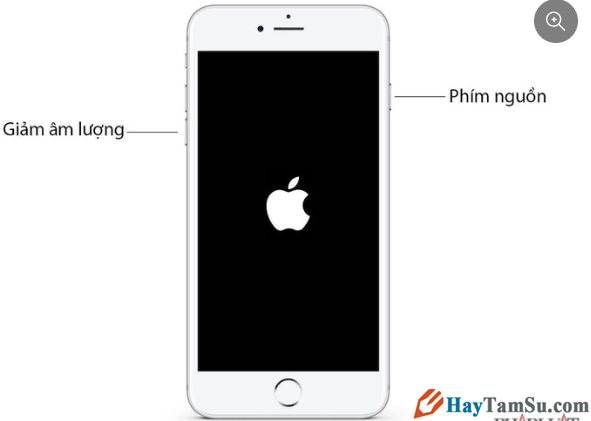
Hoặc cách khác thực hiện nhanh hơn nữa, đó chính là Khi bạn đã kích hoạt nút Home ảo (AssistiveTouch), bạn chỉ cần chọn Device (thiết bị) -> More (thêm) -> Restart (khởi động lại) là từ đây các bạn có thể khởi động lại được điện thoại iPhone, iPad của mình rồi nha, hãy thử vào mạng xem đã kết nối được wifi chưa nhé.
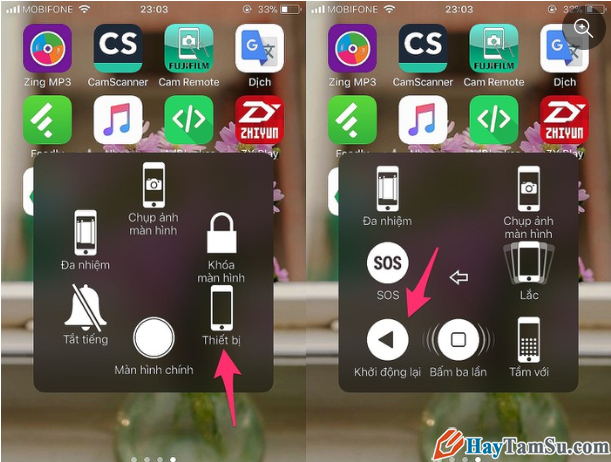
6. Nguyên nhân không kết nối được với Wifi trên iPhone có thể do kết nối ROUTER
Chúng ta cũng không thể kể đến vấn đề về router, vì thế nên các bạn cần phải khởi động lại router sau một thời gian dài sử dụng. Việc bạn cần làm là tắt nguồn thiết bị, sau đó để khoảng 30 giây và cắm điện trở lại.

7. Khôi phục cài đặt mạng
Việc cấu hình sai các thông số (địa chỉ IP, proxy, cổng mạng…) cũng sẽ khiến bạn không thể kết nối WiFi. Trong trường hợp này, người dùng nên khôi phục lại toàn bộ cài đặt mạng bằng cách vào Settings (cài đặt) -> General (cài đặt chung) -> Reset (đặt lại) -> Reset Network Settings (đặt lại cài đặt mạng).
Chú ý: Việc này sẽ không ảnh hưởng đến dữ liệu trên thiết bị.
Cuối cùng, bạn hãy thử cập nhật firmware mới cho router thông qua trang web của nhà cung cấp.
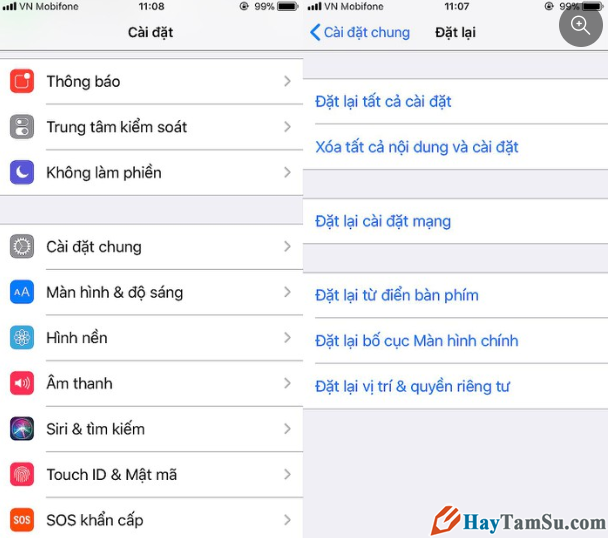
LỜI KẾT
Vậy là bài viết trên đây chúng tôi đã hướng dẫn các bạn đọc cách khắc phục lỗi điện thoại iPhone, iPad không kết nối được với Wifi. Hy vọng với những mẹo nhỏ mà trang web Hãy Tâm Sự vừa giới thiệu bên trên sẽ giúp bạn đọc có thể tự mình khắc phục nhanh lỗi iPhone, iPad không thể kết nối WiFi.
Nếu cảm thấy hữu ích, bạn đừng quên chia sẻ bài viết cho nhiều người cùng biết hoặc để lại bình luận khi gặp rắc rối trong quá trình sử dụng.
Haytamsu.com – Chúc các bạn thành công!